¿Qué podemos hacer cuando el clic derecho no funciona en Word o Excel? Incluso en PowerPoint o cualquier aplicación de Office. Esta guía te será de mucha utilidad, ya que te ayudamos a solucionar esto en pocos minutos.
El clic derecho no funciona en Microsoft Word o Excel
Verificar que funciona en otras aplicaciones
Lo primero que tendremos que comprobar es que funciona el clic derecho. Es algo sencillo de hacer, simplemente daremos clic derecho en cualquier otra aplicación (que no sea de Office) y que no sea un navegador web, tampoco el escritorio. Es importante que sea otra aplicación, algo como Photoshop, por ejemplo.
Iniciar Word o Excel en modo seguro
Esto nos ayudará a iniciar Office sin complementos. De esta manera podemos verificar si se trata de alguna extensión de terceros que tengamos instalada.
Para esto vamos a presionar Windows + R para abrir el cuadro de diálogo. A continuación, vamos a iniciar, por ejemplo, Word en modo seguro con el siguiente comando: winword /safe
Ahora, intentaremos dar clic derecho y ver si el problema está resuelto. En caso de que así sea. Vamos a tener que buscar el complemento que está generando problemas. Lo mejor sería desactivarlos a todos, e ir activando uno por uno y probando.
Para esto abrimos Word, Excel o cualquier aplicación que nos genere problemas. Vamos al menú archivo, en la parte inferior izquierda elegimos Opciones y luego vamos a Complementos.
Damos clic en el botón Ir que está junto a la opción Administrar complementos COM. Deshabilitaremos todos los complementos y verificaremos el problema.
Si queremos desinstalarlos podemos elegir el botón Eliminar. Tendremos que guardar los cambios, reiniciar la aplicación y después recién vamos a poder verificar si funciona el clic derecho.
Actualizar los controladores del ratón
Otra opción interesante sería actualizar los controladores del mouse. Haremos lo siguiente:
Abrimos el Administrador de dispositivos desde la búsqueda de Windows. Expandimos «Ratones y otros dispositivos». Damos clic derecho en mouse y elegimos Actualizar controlador.
Después vamos a Buscar controladores automáticamente y seguimos las instrucciones.

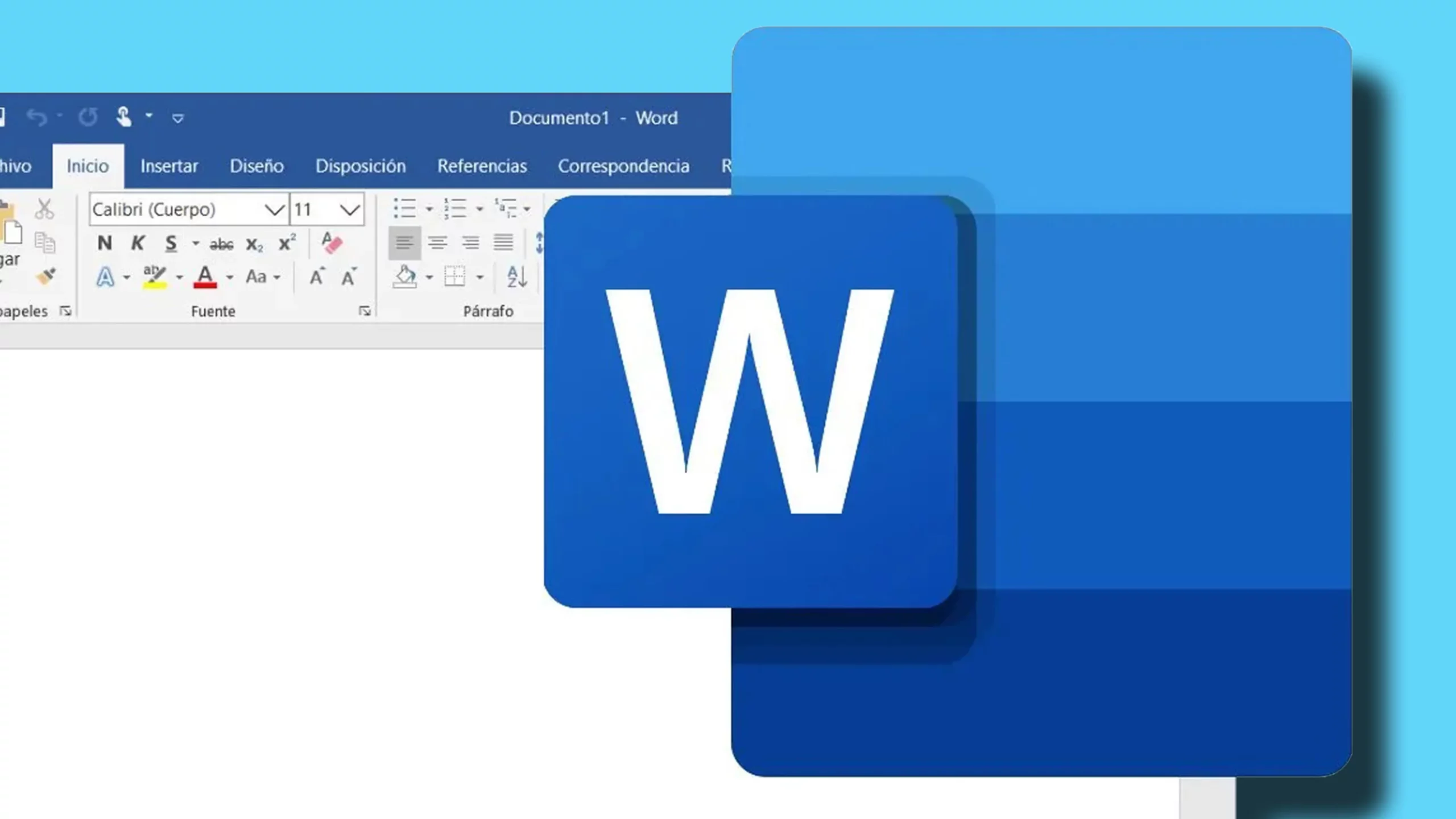
¿Tienes alguna pregunta o problema relacionado con el tema del artículo? Queremos ayudarte.
Deja un comentario con tu problema o pregunta. Leemos y respondemos todos los comentarios, aunque a veces podamos tardar un poco debido al volumen que recibimos. Además, si tu consulta inspira la escritura de un artículo, te notificaremos por email cuando lo publiquemos.
*Moderamos los comentarios para evitar spam.
¡Gracias por enriquecer nuestra comunidad con tu participación!